Kvaliteta slike
Možete odabrati broj piksela (razlučivost) i kvalitetu slike. Mogućnosti kvalitete JPEG/HEIF snimke su: /
/
/
/
/
/
. Za RAW snimke možete podesiti kvalitetu slike
ili
.
-
Odaberite [
: Image quality /
: Kvaliteta slike].
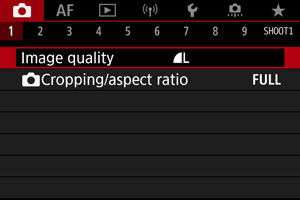
- Prikazani izbornik ovisi o postavkama za [
Record func. /
Funkc. snimanja] u [
: Record func+card/folder sel. /
: Funkc. snimanja + odabir kartice/mape].
- Prikazani izbornik ovisi o postavkama za [
-
Podesite kvalitetu slike.
Standard / Auto switch card / Record to multiple / Standardno / Automatska promjena kartice / Snimanje na više

- Za RAW slike okrenite kotačić
, a za JPEG slike kotačić
.
- Pritisnite
kako biste je podesili.
Rec. separately / Odvojeno snimanje
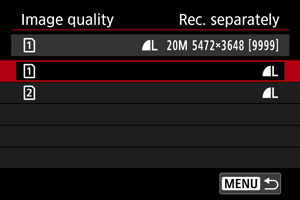
- Kad je postavka [
Record func. /
Funkc. snimanja] u [
: Record func+card/folder sel. /
: Funkc. snimanja + odabir kartice/mape] podešena na [Rec. separately / Odvojeno snimanje], okrenite kotačić
za odabir [
] ili [
], zatim pritisnite
. Imajte na umu da odvojeno snimanje u
i
nije dostupno za RAW slike.
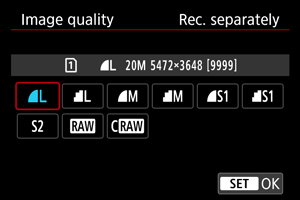
- Odaberite željenu kvalitetu slike prikazanu na zaslonu i pritisnite
.
- Za RAW slike okrenite kotačić
Napomena
- HEIF možete podesiti kad je opcija [HDR shooting
/ HDR snimanje
] u [
: HDR PQ settings /
: Postavke za HDR PQ] podešena na [Enable/Omogućeno]. Te slike možete pretvoriti u JPEG slike nakon snimanja ().
se podešava automatski ako RAW i JPEG/HEIF podesite na [
].
- Ako ste odabrali i RAW i JPEG/HEIF, snimaju se dvije verzije svake snimke u kvaliteti slike koju ste podesili. Obje slike imaju isti broj datoteke, ali svaka ima različitu ekstenziju datoteke: .JPG za JPEG, .HIF za HEIF i .CR3 za RAW.
će biti u kvaliteti
(Fine/Fino).
- Značenje ikona kvalitete slike:
RAW,
Kompaktni RAW, JPEG, HEIF,
Velika,
Srednja,
Mala.
RAW slike
RAW snimke su sirovi podaci iz slikovnog senzora koji se digitalno snimaju na karticu kao ili
na temelju vašeg odabira.
generira RAW snimke s manjim veličinama datoteka od
.
RAW slike možete obraditi s pomoću [: RAW image processing /
: Obrada RAW slika] () kako biste ih spremili kao JPEG ili HEIF datoteke. Budući da se sama RAW slika ne mijenja, možete je obraditi po želji i iz nje napraviti neograničen broj JPEG ili HEIF slika.
Za obradu RAW slika možete upotrijebiti Digital Photo Professional (EOS softver). Možete izvesti razne prilagodbe snimaka ovisno o tome kako ćete ih upotrebljavati, a možete izraditi JPEG, HEIF ili druge vrste slika s primijenjenim efektima.
Napomena
- Savjetujemo da za prikaz RAW slika na računalu koristite Digital Photo Professional (softver za EOS, u nastavku DPP).
- Starije verzije za DPP ver. 4.x ne podržavaju prikaz, obradu, uređivanje ili druge radnje s RAW slikama snimljenim ovim fotoaparatom. Ako je prethodna verzija DPP ver. 4.x instalirana na vaše računalo, nabavite i instalirajte najnoviju verziju DPP-a s Canonove web stranice kako biste je ažurirali (), što će prebrisati prethodnu verziju. Slično tome, DPP ver. 3.x ili ranije verzije ne podržavaju prikaz, obradu, uređivanje ili druge radnje s RAW slikama snimljenim ovim fotoaparatom.
- RAW slike snimljene ovim fotoaparatom se možda neće moći prikazati uporabom komercijalnih softvera. Za informacije o kompatibilnosti obratite se proizvođaču softvera.
Smjernice za podešavanje kvalitete snimaka
Pogledajte Veličina fotodatoteka / Broj mogućih snimaka / Maksimalan broj snimaka u nizu radi detalja o veličini datoteke, broju dostupnih snimaka, maksimalnom snimanju i drugim procijenjenim vrijednostima.
Maksimalan broj snimaka u nizu


Približan maksimalni broj snimaka u nizu vidljiv je u gornjem lijevom kutu zaslona snimanja i donjem desnom kutu tražila.
Napomena
- Ako je maksimalan broj snimaka u nizu prikazan kao "99", znači da možete snimiti 99 ili više snimaka u nizu. Za vrijednost 98 ili nižu dostupno je manje snimaka, a kad je na zaslonu prikazano [BUSY/ZAUZETO], unutarnja memorija je puna i snimanje će se privremeno zaustaviti. Zaustavite li kontinuirano snimanje, maksimalan broj mogućih snimaka će se povećati. Nakon što se sve snimke spreme na karticu, možete još jednom snimati s maksimalnim brojem snimaka u nizu koji je naveden u Veličina fotodatoteka / Broj mogućih snimaka / Maksimalan broj snimaka u nizu.